Egér nem működik a laptop, hogy nem mozog a kurzor, megszakítva
problémákat okoz
Az ok, amiért a kurzor nem mozdul, és a számítógépes egér nem működik elég sok, de lehet két csoportra oszthatók: a hardver és szoftver.
A hardver a következők:
- Vezeték szakadás (megtörni a szigetelés és a kábel megsérülhet erek fordulnak elő leggyakrabban a következő képre).

- Rossz érintkezés (sérülés vagy deformáció a csatlakozó, leválasztása touchpad hurok).
- Eltömődés törmelék szervezetben.
- Problémák a jeladóval a vezeték nélküli eszközöket.
- A statikus elektromosság felhalmozódott az alaplap és alkatrészek laptop vagy PC.
A szoftver tartalmazza:
- Gondok vannak az illesztőprogramot.
- Szándékos kikapcsolni egér malware.
- Konfliktus közművek egér más szoftverekkel.
- Hibás működése az operációs rendszer, hozzon létre egy lánc problémák vezettek működésképtelensége az eszköz.
hibaelhárítás
Mielőtt bármilyen komoly lépéseket hibaelhárítás, ellenőrizze a következőket:
- Csatlakoztassa a készüléket a PC / laptop. Húzza ki és helyezze be a vezetékes vagy jeladót. Nem működik? Tegyen be egy másik portot, és indítsa újra a számítógépet.

- ha a gombot az egér az állam «Off» nincs lefordítva (ha van ilyen). Ellenőrizze, talán valami közeli optika / zavarja a labdát. Esetleg az elemek kimerültek vezeték nélküli egeret.

- egér munka egy másik számítógépen (ha lehetséges), hogy megbizonyosodjon arról, hogy az eszköz megfelelően.
- Ha az egér működik más számítógépen, ellenőrizze a működését egyéb perifériák segítségével a PS / 2-csatlakozó vagy USB port.
- Nem a számítógépre telepített programok, a munka ami a hibák számítógépes egér. Ha igen, vegye ki, ellenőrizze a számítógépet a vírusok és a rosszindulatú szoftverek.
- Ide Eszközkezelő → Egér vagy egyéb mutató eszközök, és ellenőrizze, hogy a számítógép látja a manipulátor.
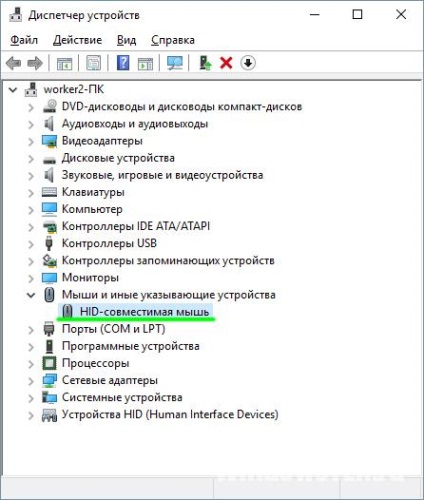
Fontos! Ha a készülék nem ismeri fel (nem eszköz-leíró kérésre), vagy az egér van az „Egyéb eszközök”, a probléma részletes leírása ebben a cikkben.
Ha ellenőrizte a kar öt számít. és amikor az kurzor nem mozog, vagy mozog megfelelően - a probléma a hardver a készülék. Rögzítés:
- Nyissa ki az egér teste, szemrevételezni a csatlakozások, kondenzátorok, ellenállások és. Talán mozgott forrasztás.

- Ha a kurzor egy helyben áll, mozog - a leggyakrabban ez egy törött vezetéket. Nyissa fel a fedelet, és csengetett ellenállásmérő huzalok a biztos. Mozgás a huzal különböző helyeken. Ezáltal meg lehet határozni a helyét a rést, és hogy végre csavaró vezetékek.
Vezeték nélküli USB-transmitter
Ha van egy vezeték nélküli egér csatlakozik a PC-n keresztül az adó, sétálni, és nézd meg az öt pont a munkájának közzététele a vezető. Semmi nem működött? Próbálja meg a következőket:
- Az elemcsere után hajtsa végre a szinkronizálást a vevővel. Ehhez távolítsa el az USB-tíz másodpercig, majd helyezze a helyére ütközésig. Várjon 5-10 másodpercig, amíg a LED be- és kikapcsol. Ha a szinkronizáció nem fordulhat elő, ugyanazt az eljárást követi, de tartsa lenyomva, miközben lenyomva tartja az egér gombját.

- Ha a vevő egy gomb csatlakozni, vegye ki 10 másodpercig, majd helyezze egészen, tartsa lenyomva a gombot, amíg a jelzőfény villogni kezd, vagy LED-et.
Ha egy mutatóeszköz, amely működik a Bluetooth és az egér nem működik:
- Kapcsolja ki, cserélje ki az elemeket, és kapcsolja be a készüléket.
- Ellenőrizze a működését a vevő (újraindítás, csatlakoztassa egy másik készülék Bluetooth).
- Ellenőrizze az illesztőprogram Bluetooth adó.
- Ha szükséges, visszaállíthatja egy korábbi változatát, vagy telepítse újra az illesztőprogramot.
Ha a kurzor a Wi-Fi egér nem működik, vagy lett a „rángás” lehetséges okai a protokoll, amely egy router. Ez azért van, mert az útválasztó eszköz, valamint tevékenységüket ugyanazon 2,4 GHz-es sávban. A probléma megoldására, anélkül, hogy az egér cseréjét:
- Menj a router beállításait a Wi-Fi-vel.
- Változás protokoll 802.11g és mentés (a kísérletet végezték a D-Link DIR-615M).
- Indítsa újra a routert, és kapcsolja ki / be az egér.
Fontos! A protokoll megváltoztatása akkor megfelelő, ha az internet sebessége nem haladja meg a 25 Mbit / s.
A touchpad kiiktatható szoftver. Menj a BIOS-ban:
- Válasszon egy szakaszt Advanced → Belső mutatóeszköz.
- Nyomja meg az Enter és módosítsa a beállítást Disabled Enabled.

- Nyomja meg az F10 → Igen, és indítsa el a Windows.
- Ellenőrizze a működését a touchpad.
Ha a kapcsoló nem működik a vezető minden rendben, akkor a hardver hiba. Ez lehet:
- kár, hogy az érintőképernyőt;
- disconnect hurok.
Tipp Ha biztos benne, a saját képességeit -, akkor ellenőrizze a kapcsolódási hurok a touchpad. Előfordul, hogy a szállítás során nem ugrik ki a csatlajozó az alaplap.
Ha a cikk nem tanács segített felismerni egér csatlakozási probléma, lépjen kapcsolatba velünk. Írja le részletesen hiba, megpróbáljuk együtt megtalálni a választ.
Függetlenül attól, hogy tegye közzé cikkeket nem csak a Windows?